Ota käyttöön 'Sähköposti' -vaihtoehto Excelissä ja Wordissa 365

Opetusohjelma, jossa selitetään, kuinka lisätään sähköpostivaihtoehto Microsoft Excelin ja Wordin 365 työkalupalkkiin.
Onko sinulla ongelmia Microsoft Wordin kanssa? Kokeile näitä yleisiä korjauksia
Tarkista tiedoston käyttöoikeudet, jos tiedosto ei avaudu
Lopeta tehtävä Tehtävienhallinnan avulla ja käynnistä Word uudelleen, jos se kaatuu
Poista ylimääräiset apuohjelmat käytöstä, jos Word toimii hitaasti
Microsoft Word on yksi yleisimmin käytetyistä Microsoft 365 -ohjelmista. Siinä ei ole vain hienoja malleja, vaan sitä käytetään myös tärkeiden asiakirjojen, kirjeiden ja monien muiden kirjoittamiseen. Joskus Word ei kuitenkaan välttämättä toimi odotetulla tavalla, ja saatat saada virhekoodin tai virheilmoituksen. Tässä on katsaus yleisimpiin Word-ongelmiin ja niiden korjaamiseen.
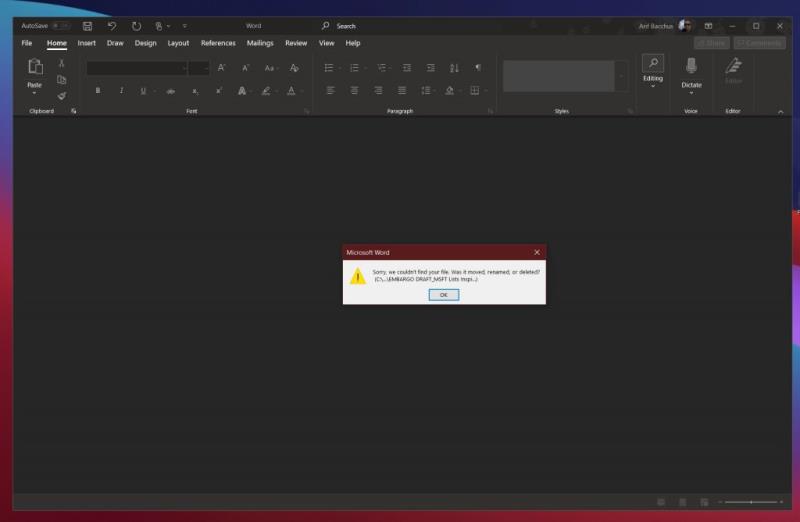
Yritätkö avata tiedostoa, mutta Word ei tule toimeen? Tässä tapauksessa Microsoft Word saattaa antaa sinulle viestin, jossa kerrotaan, että siinä tapahtui virhe yrittäessään avata tiedostoa. Tämä tapahtuu yleensä, kun sinulla ei ole oikeutta avata tiedostoa tai jos tiedosto on siirtynyt alkuperäisestä sijainnistaan tai se on poistettu.
Voit korjata tämän tarkistamalla Resurssienhallinnassa tai suorittamalla haun Windows 10:ssä nähdäksesi, minne tiedosto on mennyt. Jos haluat avata tiedoston lukituksen ja saada luvan sen avaamiseen, mene sillä välin sijaintiin, johon se on tallennettu, napsauta tiedostoa hiiren kakkospainikkeella ja valitse sitten ominaisuudet. Sieltä haluat klikata eston kumoamisvaihtoehtoa.
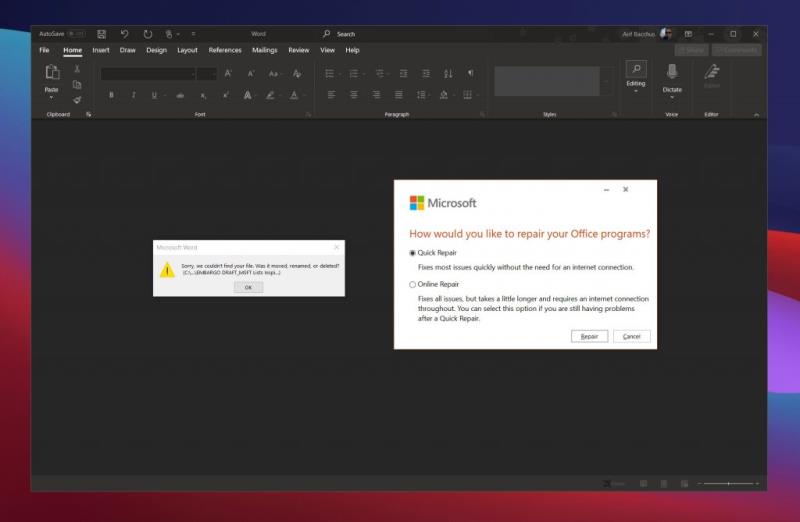
Toinen yleinen Microsoft Wordin ongelma on, että se saattaa kaatua tai jumittua asiakirjaa avattaessa. Tämä voi tapahtua, kun Wordilla on vaikeuksia lukea asiakirjan sisältöä tai jos asiakirjassa on paljon kuvia ja tekstiä.
Useimmissa tapauksissa on parasta odottaa ja antaa Wordin yrittää ratkaista ongelman itse. Jos asiakirjasi katoaa, voit myös yrittää pakottaa Wordin lopettamaan tehtävänhallinnan avulla painamalla CTRL+ALT+DEL ja napsauttamalla Tehtävienhallinta, etsimällä Microsoft Wordin ja valitsemalla sitten Lopeta tehtävä. Tämä antaa ohjelmalle uuden alun. Useimmissa tapauksissa Word yrittää palauttaa asiakirjan automaattisesti sellaisena kuin se oli viimeksi ja avaa Asiakirjan palautus -tehtäväruudun. Tämä on kuitenkin jälleen viimeinen keino.
Jos Wordin ongelma jatkuu ja antaa silti virheilmoituksia, näyttöön tulee viesti, jonka mukaan asiakirja aiheutti vakavan virheen. Tässä tapauksessa saatat joutua nollaamaan Microsoft Wordin kokonaan. Voit tehdä tämän siirtymällä Windows 10:n Käynnistä-valikkoon ja kirjoittamalla Lisää tai poista sovellus. Valitse sitten luettelosta Office tai Microsoft 365 ja sen jälkeen Muokkaa. Sinun pitäisi saada Quick Repair -vaihtoehto. Valitse, tämä ja Word nollataan.
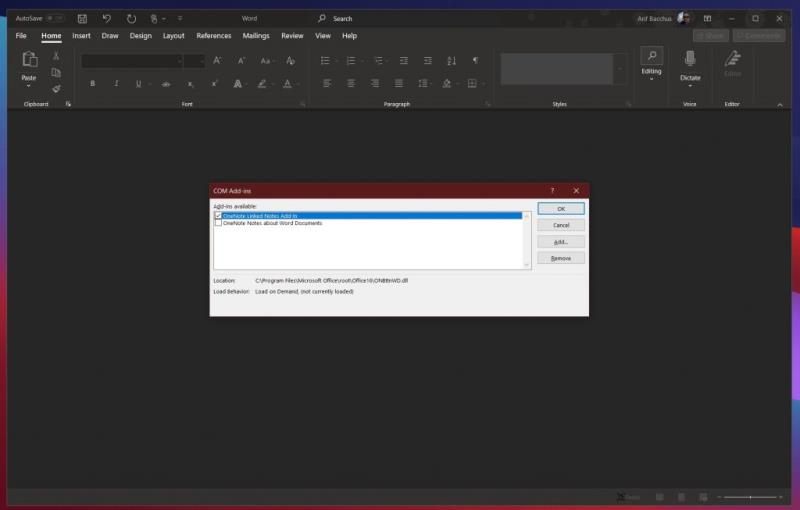
Viimeinen ongelma luettelossamme liittyy Microsoft Wordin hitaaseen käyntiin. Tämä voi johtua siitä, että näppäimistösyötettä ei vastaanoteta ajoissa tai kuvien tai muiden valikkokohteiden lataaminen kestää hetken. Useimmissa tilanteissa suosittelemme käyttämään yllä kuvattua Quick Repair -vaihtoehtoa.
Vaihtoehtoisesti voit kuitenkin yrittää poistaa ylimääräiset apuohjelmat käytöstä. Näiden on tarkoitus parantaa kokemustasi, mutta ne voivat myös hidastaa toimintaa. Voit poistaa ne käytöstä napsauttamalla Tiedosto-valikkoa, sen jälkeen Asetukset ja sitten Lisäosat. Napsauta apuohjelmaa ja sitten Siirry-painiketta. Voit sitten poistaa sen käytöstä napsauttamalla Poista.
Jos mikään muu epäonnistuu ja kohtaat ongelmia Wordin kanssa, Microsoft on täällä auttamassa. Kuten Microsoft 365 -tilaus koskee, voit aina ottaa yhteyttä Microsoftiin saadaksesi apua. Vieraile tällä tukisivulla ja aloita chat.
Opetusohjelma, jossa selitetään, kuinka lisätään sähköpostivaihtoehto Microsoft Excelin ja Wordin 365 työkalupalkkiin.
Microsoft Teams -mobiilisovellus tukee nyt videopuheluita muiden sovelluksen esikatseluversion ominaisuuksien ohella.
Microsoft Lists on Microsoft 365 -sovellus, jonka avulla voit seurata tietoja ja järjestää työsi. Voit käyttää sitä myös Teamsissä ja Sharepointissa. Lue lisää.
Tässä on katsaus siihen, kuinka voit pysyä tuottavana Microsoft To do -ohjelman avulla Windows 10:ssä
Tässä on joitain yleisiä tekstiongelmia ja kuinka voit korjata ne
Unohditko tallentaa Excel-muistikirjan? Tässä on katsaus, kuinka voit palauttaa sen.
Näin voit käyttää Tehtäviä Outlookissa Microsoft 365:n kanssa tuottavuuden parantamiseksi.
Tässä on katsaus yleisimpiin OneDrive-ongelmiin ja niiden korjaamiseen
Oletko koskaan kuullut Microsoft Yammerista? Se on sosiaalisen verkostoitumisen työkalu, jonka avulla voit olla yhteydessä ihmisiin organisaatiossasi ja olla heidän kanssaan tekemisissä tänään.
Otettiinko yrityksesi juuri käyttöön Microsoft 365:n kanssa? Tässä on katsaus joihinkin asetuksiin, jotka sinun tulee määrittää mukauttaaksesi Microsoft 365:n verkkokokemusta tehdäksesi siitä omasi.
Tässä on joitain yleisimmistä Microsoft Excel -ohjelman virhekoodeista ja kuinka voit korjata ne.
Näin voit hallita kokouksiasi Outlookissa
Jos käytät Windows 10 -käyttöjärjestelmää ja etsit ilmaisia tapoja tallentaa näyttösi, käytettävissä on vaihtoehtoja. On kolme ilmaista tapaa tallentaa näyttösi
Tässä on katsaus yleisiin Excel-kaavavirheisiin ja niiden korjaamiseen
Microsofts Bing tekee nyt muutakin kuin vain etsii verkosta. Se voi myös tuoda esiin tuloksia organisaatiosi sisällä, mukaan lukien tiedostot, yhteystiedot ja
Onko postilaatikkosi sekaisin Outlookissa? Yritä asettaa säännöt. Selitä uusimmassa Microsoft 365 -oppaassamme hyvin, kuinka voit siirtää, merkitä sähköpostiviestejä ja vastata niihin automaattisesti sääntöjen avulla.
Vietätkö enemmän aikaa sähköpostien parissa näinä päivinä? Tässä on katsaus parhaisiin käytäntöihimme Microsoft Outlookia varten Windows 10:ssä.
Näin voit lunastaa koodin Microsoft 365- tai Office 365 -tilauksellesi
Kun lisäät tiedoston Microsoft Teamsin tiedostoosioon, kaikki Microsoft Teamsin käyttäjät voivat muokata sitä, ei vain tiedoston luoja. Siellä on
Ostitko juuri Surface Duon? Jos näin, tässä on joitakin suosikkivinkkejämme ja temppujamme, joiden avulla saat parhaan hyödyn Microsoft Teamsista kahden näytön Android-laitteella.
Tutustu Windows 10:n 10 suosituimpaan pikanäppäimeen ja siihen, miten voit hyödyntää niitä tehokkaasti töissä, koulussa ja muissa asioissa.
Opas BitLockerin käyttöön, Windows 10:n tehokkaaseen salausominaisuuteen. Ota BitLocker käyttöön ja suojaa tiedostosi helposti.
Opas Microsoft Edge -selaushistorian tarkastelemiseen ja poistamiseen Windows 10:ssä. Saat hyödyllisiä vinkkejä ja ohjeita.
Katso, kuinka voit pitää salasanasi Microsoft Edgessä hallinnassa ja estää selainta tallentamasta tulevia salasanoja.
Kuinka eristää tekstin muotoilua Discordissa? Tässä on opas, joka kertoo, kuinka Discord-teksti värjätään, lihavoidaan, kursivoitu ja yliviivataan.
Tässä viestissä käsittelemme yksityiskohtaisen oppaan, joka auttaa sinua selvittämään "Mikä tietokone minulla on?" ja niiden tärkeimmät tekniset tiedot sekä mallin nimen.
Palauta viimeinen istunto helposti Microsoft Edgessä, Google Chromessa, Mozilla Firefoxissa ja Internet Explorerissa. Tämä temppu on kätevä, kun suljet vahingossa minkä tahansa välilehden selaimessa.
Jos haluat saada Boogie Down Emoten Fortnitessa ilmaiseksi, sinun on otettava käyttöön ylimääräinen suojakerros, eli 2F-todennus. Lue tämä saadaksesi tietää, miten se tehdään!
Windows 10 tarjoaa useita mukautusvaihtoehtoja hiirelle, joten voit joustaa, miten kohdistin toimii. Tässä oppaassa opastamme sinut läpi käytettävissä olevat asetukset ja niiden vaikutuksen.
Saatko "Toiminto estetty Instagramissa" -virheen? Katso tämä vaihe vaiheelta opas poistaaksesi tämän toiminnon, joka on estetty Instagramissa muutamalla yksinkertaisella temppulla!



























